เอาลายน้ำข้อความหรือรูปภาพออกจากงานนำเสนอ PowerPoint โดยการเลือกและลบออก หรือหากคุณเพิ่มลายน้ำพื้นหลังให้กับสไลด์หนึ่งหรือหลายสไลด์ ให้ลบออกโดยรีเซ็ตพื้นหลังของสไลด์เหล่านั้น
ลบข้อความหรือลายน้ำรูปภาพ
ผู้ใช้สามารถเพิ่มข้อความหรือรูปภาพลายน้ำที่ด้านบนของสไลด์ที่มีอยู่โดยการแก้ไข Slide Master ซึ่งเป็นเทมเพลตที่กำหนดเค้าโครงและลักษณะโดยรวมของแต่ละสไลด์ ในทางกลับกัน หากต้องการลบลายน้ำข้อความหรือรูปภาพ ให้ลบออกจาก Slide Master ของงานนำเสนอ
วีดีโอประจำวันนี้
ขั้นตอนที่ 1
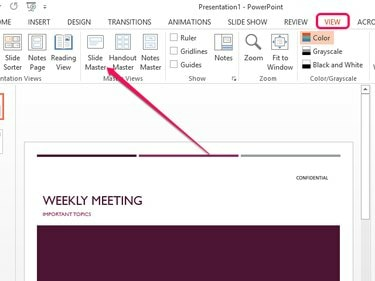
เครดิตรูปภาพ: ได้รับความอนุเคราะห์จาก Microsoft
เปิด ดู แท็บและคลิก สไลด์มาสเตอร์ ไอคอน. หลังจากคลิกที่ไอคอน PowerPoint จะเข้าสู่มุมมองต้นแบบสไลด์ ซึ่งเป็นโหมดพิเศษที่ให้คุณแก้ไขต้นแบบสไลด์และเค้าโครงแต่ละรายการที่งานนำเสนอของคุณอาจใช้
ขั้นตอนที่ 2
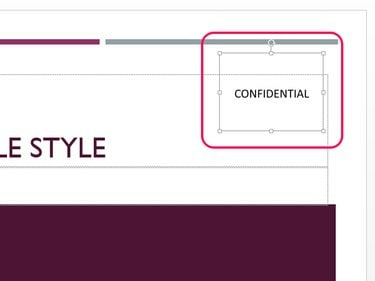
เครดิตรูปภาพ: ได้รับความอนุเคราะห์จาก Microsoft
คลิกลายน้ำข้อความหรือรูปภาพเพื่อเลือกและกด ลบ กุญแจสำคัญในการลบออก
ขั้นตอนที่ 3
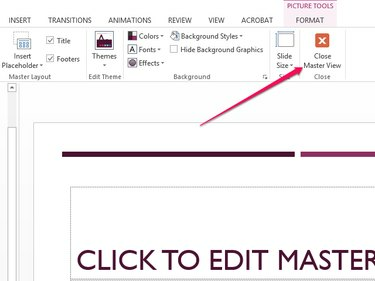
เครดิตรูปภาพ: ได้รับความอนุเคราะห์จาก Microsoft
เลือก ปิดมาสเตอร์วิว เพื่อบันทึก Slide Master และกลับไปที่งานนำเสนอของคุณ
ลบลายน้ำพื้นหลัง
ขั้นตอนที่ 1
เลือกสไลด์ที่มีลายน้ำพื้นหลังที่คุณต้องการลบ
เคล็ดลับ
หากต้องการลบลายน้ำพื้นหลังออกจากหลายสไลด์ในคราวเดียว ให้เลือกสไลด์ที่เกี่ยวข้องในแถบด้านข้างโดยคลิกในขณะที่กดค้างไว้ Ctrl กุญแจ.
ขั้นตอนที่ 2
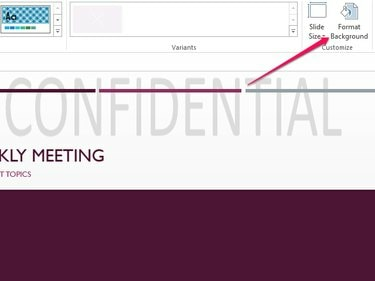
เครดิตรูปภาพ: ได้รับความอนุเคราะห์จาก Microsoft
เปิด ดู แท็บและเลือก รูปแบบพื้นหลัง.
ขั้นตอนที่ 3
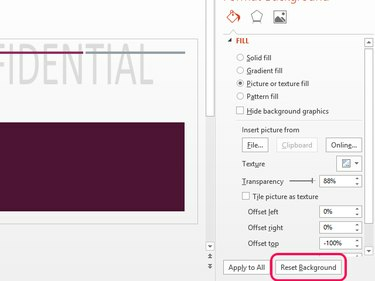
เครดิตรูปภาพ: ได้รับความอนุเคราะห์จาก Microsoft
คลิก รีเซ็ตพื้นหลัง ปุ่มเพื่อลบลายน้ำพื้นหลัง

